Fotografin Grit Meyer entführt Sie in die Welt der künstlerischen Architekturfotografie und präsentiert Ihnen, wie Sie mithilfe der Umwandlung in Schwarzweiß imposante Bilder kreieren können.
Seiten
Seiten
Künstlerische Architekturfotos
Das Foto, das wir Ihnen hier zeigen, ordnet sich in das Genre der künstlerischen Architekturfotografie ein. Aber was ist der Unterschied zwischen dieser Aufnahme und einem reinen Architekturbild?
Die reine Architekturfotografie bedient sich einer neutralen und unverfälschten fotografischen Bildsprache. Sie hat eine dokumentarische und informationsgebundene Aussage. Hingegen wird bei der künstlerischen Architekturfotografie die Gebäudestruktur Mittel zum Zweck. Hier geht es um das Erkennen und Hervorheben der vorgegebenen Linienführung, Formen und Materialität.
Die fotografische Umsetzung unterliegt wiederrum der freien Interpretation. Licht und Schatten in Kombination mit dem urbanen Raum wird so in einen ganz neuen Kontext gesetzt. Die Architektur verleiht den Gebäuden ihre eigene Sprache. Mit ihren Bildern möchte Grit Meyer diese Sprache herausschälen und in den Vordergrund stellen. Dafür wählt sie auch Schwarzweiß als ihr persönliches Stilmittel – so kommen Ästhetik und Eleganz der Architektur besser zu Geltung.
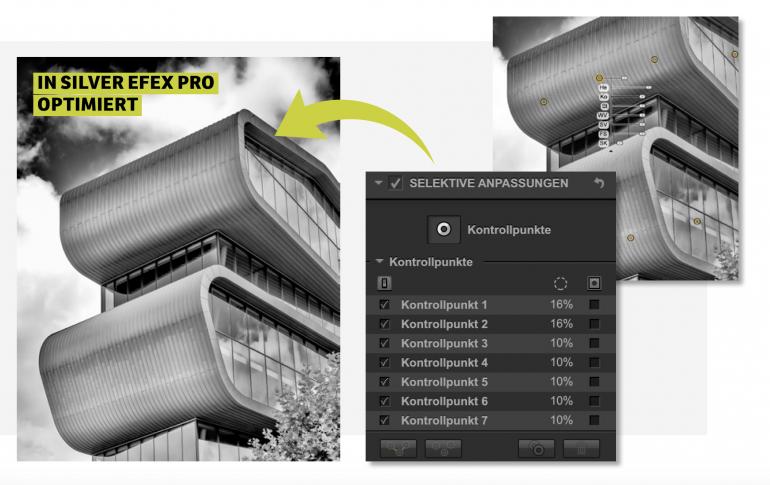
Für Einsteigerinnen und Einsteiger in die Welt der Architekturfotografie empfiehlt sich ein Foto, das wenig störende Bildelemente enthält (s. unser Beispielbild). Es sollte eine klare Abgrenzung der Gebäudestruktur vom Himmel aufweisen. So werden Ihre Erfolgserlebnisse schneller sichtbar.
Durch die selektive Anpassung in Silver Efex Pro lassen sich bestimmte Bereiche viel detaillierter ausarbeiten. Dafür befolgen Sie die Schritte: Kontrollpunkt anwählen, Größe bestimmen, auf den gelben Punkt klicken und den jeweiligen Regler schieben. Helligkeit, Kontrast, Struktur etc. werden auf den ausgewählten Bereich angewendet. Mit Alt+ Mausklick kopieren Sie die Auswahlbereiche.
Architekturfotos meistern
Alles fängt mit dem Bild im Kopf an – überlegen Sie sich konkret, wie Sie das Bauwerk fotografisch inszenieren möchten. Danach kommt die eigentliche Recherche zu Bauwerk, Architekt*innen, Standort, Zugänglichkeit und Umgebung. Sammeln Sie auch neue Inputs durch Links auf Fachportalen, Beiträge der Architekturschaffenden oder sonstige Artikel zum jeweiligen Bauwerk und setzen Sie ihre gesammelten Puzzleteile zu einem für Sie stimmigen Gesamtbild zusammen.
Da Grits Bilder oft auf Reisen entstehen, hat die Fotografin meist nur ein kleines Zeitfenster und nicht die Möglichkeit, den Standort nochmals zu besuchen. So war es auch 2022 in Antwerpen, Belgien. „Unverhofft kommt oft“ – das Sprichwort bewahrheitet sich gar nicht mal so selten bei Grit. Wie auch bei diesem Bild: Ihre Vision wurde beim Eintreffen durch die aufgerissene Strasse, die unschönen rot-weißen Absperrungen und die emsig kreuzenden Bagger vor ihrer Linse schnell entzaubert.
In solchen ungeplanten Situationen versucht sie trotzdem, das Beste herauszuholen, und schaut in der Nachbearbeitung mit Lightroom und Photoshop, wie sie nachträglich den Fokus auf das Gebäude lenken kann. „Ausgangspunkt sollte aber immer eine gute fotografische Vorarbeit sein“, so die Fotografin.
Fotografieren Sie daher im RAW-Format und mit Stativ. Einen richtigen oder falschen Workflow gibt es nicht. Ihre Methode zur Bildoptimierung zeigt sie Ihnen hier.
Adobe Photoshop kostenlos testen
Schritt für Schritt in Lightroom und Photoshop bearbeiten
1. Erste Bildanpassungen
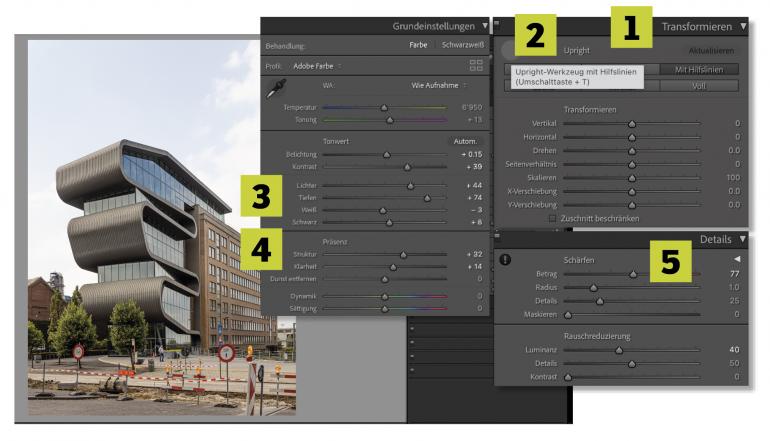
Beginnen Sie mit dem Transformieren-Werkzeug in Lightroom (1). Besonders für Architekturfotos ist dies ein mächtiges Tool. So lassen sich stürzende Linien und eine horizontale Abweichung ausgleichen sowie markante Linien mit dem Upright-Werkzeug (2) ausrichten, wenn man kein Tilt-Shift-Objektiv bei der Aufnahme hatte.
In den Grundeinstellungen passen Sie dann die Tonwerte, die Belichtung und den Kontrast, die Lichter und Tiefen (3) an. Halten Sie die Alt+Windows-Taste (MacOS: Alt+Cmd) gedrückt und ziehen Sie an den Lichter- und Tiefen-Reglern.
Dadurch werden kritische Bereiche sichtbar, die vom Ausbrennen oder Absaufen betroffen sein können. Wenden Sie Struktur und Klarheit (4) bewusst an, weniger ist hier oft mehr. Zum Schluss verschieben Sie noch die Regler für Details, Schärfen und Luminanz (5).
2. In Schwarzweiß umwandeln
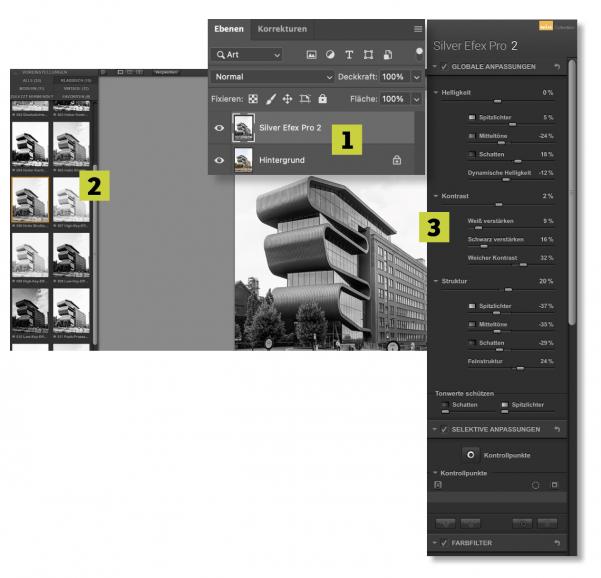
Nun gehen Sie zu Foto > Bearbeiten in > In Adobe Photoshop bearbeiten, um die Bildanpassung im Programm fortzusetzen. Wenn Sie Silver Efex Pro bereits installiert haben, öffnet sich das Plug-in als neue Ebene automatisch (1). Wählen Sie die für Sie passende Schwarzweiß-Umwandlung mithilfe der Vorlagen links (2) aus.
Hier lassen sich auch benutzerdefinierte Vorlagen erstellen. Verfeinern Sie nun Ihr Schwarzweiß-Werk in puncto Helligkeit, Kontrast und Struktur (3). Zusätzlich kommt eine selektive Anpassung dazu (s. blauer Kasten oben).
Bestätigen Sie mit OK, damit Sie das Foto an Photoshop übergeben.
3. Störende Elemente entfernen
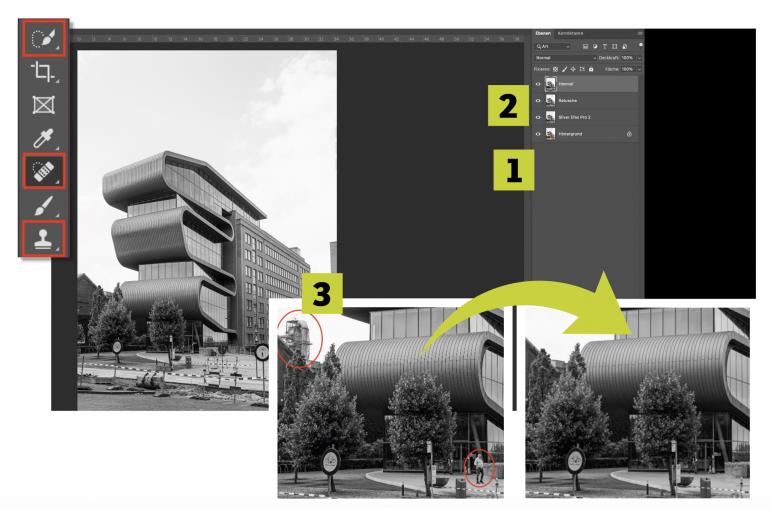
Nun werden Makel oder störende Bildelemente retuschiert. Bei ihrem Bild hat sich Grit entschieden, den Bereich der Baustelle im Vordergrund abzudunkeln (1). Auch mit einer großflächigen Retusche wäre dieser störende Bereich nicht zu eliminieren. Deswegen musste sie mit gezielter Lichtsetzung das Auge an die interessanten Stellen führen.
Dafür erstellen Sie eine neue Ebene „Retusche“ (2). Darin werden der Mann und der Turm im rechten Teil schrittweise mit dem Auswahlpinsel erfasst und mit dem Kopierstempel und der Bereichsreparatur entfernt (3).
4. Der Feinschliff
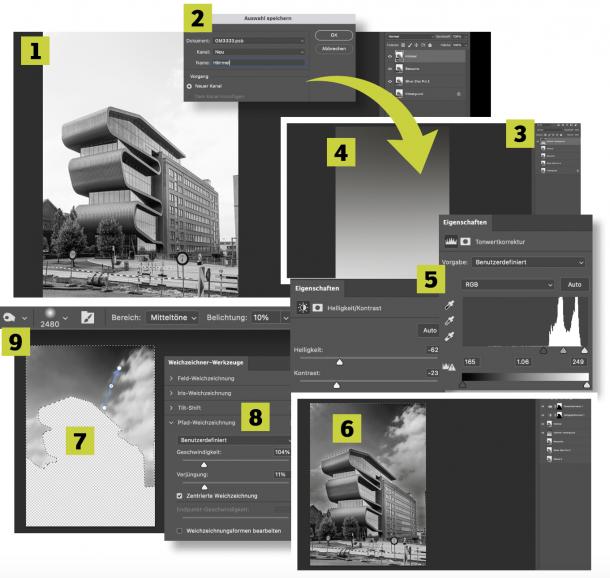
Legen Sie nun eine weitere Ebene „Himmel“ (1) an. Darin wählen Sie den Himmel mit dem Schnellauswahl-Werkzeug aus und speichern die Auswahl (genau arbeiten) (2). Erstellen Sie eine neue Ebene „Himmel- Hintergrund“ (3) und färben Sie den Himmel mit dem Verlaufswerkzeug (4) ein.
Wenden Sie die Tonwertkorrektur und Helligkeit/Kontrast auf die „Himmel“-Auswahl (5) an. Mit dem Radiergummi-Werkzeug (eine weiche Pinselspitze, Deckkraft: ca. 10 %) nehmen Sie nun auf der Ebene „Himmel“ die Stellen weg, die zu markant sind. Dadurch wird die darunterliegende Ebene „Himmel-Hintergrund“ (mit dem Verlauf) sichtbarer.
Somit erscheint das Bild ruhiger und homogener. Um den Himmel zu bearbeiten, wählen Sie erneut seine Auswahl in der Himmel-Ebene (6) und gehen zu Auswahl > Auswahl umkehren. Löschen Sie mit Strg+Entfernen (MacOS: Cmd+Entfernen) das Gebäude (7). Klicken Sie wieder Auswahl > Auswahl umkehren und verwischen Sie den Himmel mit Weichzeichnergalerie > Pfad-Weichzeichnung (8).
Auf einer neuen Ebene „Retusche“ dunkeln Sie den unschönen Vordergrund mit dem Nachbelichter (9) etwas ab. Speichern Sie die Datei und öffnen Sie sie erneut in Lightroom, um den finalen Zuschnitt mit der Freistellungsüberlagerung zu machen.

Seit mehr als zehn Jahren ist Grit Meyer leidenschaftlich mit ihrer Kamera unterwegs, ob auf Reisen oder in ihrer Wahlheimat, der Schweiz. 2020 hat sie ihren Abschluss „CAS in Fotografie“ gemacht. Grits bevorzugtes Genre ist die Architekturfotografie.
„In der Fotografie finde ich ein Medium, das mich dabei unterstützt, meiner Sicht auf die Dinge eine klare Bildsprache zu verleihen“, so die Fotografin. „Dabei spiele ich gerne mit Licht und Schatten, gestalte Formen aus und beleuchte deren Grenzen. Bei der Ausarbeitung in Schwarzweiß hat jede meiner Arbeiten eine neue Realität. Sie soll die Betrachtenden dazu anregen, ihre eigene Interpretation der Geschichte zu entwickeln.“
Web: gritmeyer.com | Instagram: @grit.meyer.photography


